تغيير كلمة سر الراوتر tp-link عن طريق الموبايل

تغيير باسورد راوتر tp-link والواي فاي يعد من أهم الخطوات الضرورية التي يجب القيام بها، لان كلمة السر الافتراضية الخاصة بصفحة الدخول أو بشبكة الواي فاي تكون ضعيفة ومعروفة، وهذا يعرض جهاز الراوتر الخاص بك للاختراق ، لذلك يتم اللجوء إلى تغيير كلمة مرور راوتر tp link والواي فاي ، وفي هذا الدليل سنعرض لكم طريقة تغيير كلمة سر الواي فاي tp link وكلمة سر الراوتر من الموبايل خطوة بخطوة .
لماذا تغيير كلمة مرور راوتر Tp-link من الموبايل
تكمن أهمية تغيير كلمة سر الراوتر tp-link عن طريق الموبايل في الحفاظ على البيانات والمعلومات الخاصة بك من السطو والسرقة، ومن أهم هذه البيانات نجد حساباتك الشخصية وبيانات البطاقة البنكية وبيانات حسابات العمل المتعلق بك،
أهمية تغيير كلمة سر الراوتر تكمن أيضا في التقليل من استهلاك باقة الإنترنت الخاصة بك ، والتخلص من ضعف السرعة، لأن سرقة كلمة المرور من المتسللين تعتبر أهم مسبب لضعف سرعة الإنترنت، وبالتالي لكي تتخلص من هذه المشكلة يتعين عليك متابعة الطريقة التي سنوضحها بالأسفل، فعند تطبيق الخطوات التي سنعرضها ستتمكن من تغيير معلومات جهاز الراوتر الخاص بك بكل سهولة.
تغيير باسورد الراوتر و الواي فاي
توجد العديد من العوامل الأمنية التي تدفعنا إلى الشروع في عملية تغيير باسورد الراوتر وتغيير كلمة سر الواي فاي :
- تطور أدوات وأساليب الاختراق ما يوفر فرصة أكبر للمتطفلين للوصول إلى البشكة واستهلاك باقة النت، وينتج عن ذلك نفاذها بشكل سريع.
- تغير باسورد الراوتر هي خطوة مهمة لوقاية بيانات الأجهزة المتصلة، لذلك فإن تغيير كلمة admin لجهاز الراوتر tp-link هو أمر ضروري.
- لحماية الراوتر من العمليات المشتبة يتم اللجوء إلى : صفحة تسجيل الدخول للتحكم في اعدادات الراوتر المعروفة ب: ١٩٢.١٦٨.١.١
- جهاز الراوتر يأتي بكلمة سر ضعيف جداً متشابهة مع باقي الراوترات الأخرى، لذلك فإن فرصة للاتصال من شخص غريب تكون قائمة .
اجمالاً لكل ما قيل فإن تغيير باسورد شبكة الواي فاي أو صفحة الراوتر تعتبر خطوة مهمة ومفيدة لكم، وسنتعرف علي خطواتها خاصة بالنسبة لأحد أكثر أنواع أجهزة الراوتر استخداما: TP-LINK TL-WR845N .
تغيير كلمة سر الراوتر tp-link عن طريق الموبايل
يمكن الآن تغيير تغيير كلمة سر الراوتر tp-link عن طريق الموبايل بسهولة، من خلال اتباع الخطوات التالية:
الخطوة 1:
افتح المتصفح، ثم أدخل الرقم التالي: 192.168.1.1 ، أو أنقر على هذا الرابط المباشر الذي سيوجهك الى الصفحة مباشرة:
الخطوة 2:
سيطلب منك إدخال اسم المستخدم وكلمة المرور
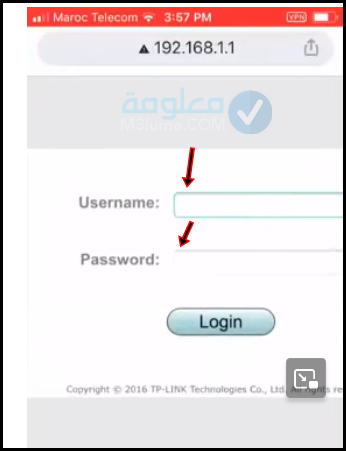
اسم المستخدم وكلمة المرور تجدهما خلف مكتوبة جهاز الراوتر

تكون على سبيل المثال
- admin
- admin
الخطوة 3:
بعد إدخال اسم المستخدم وكلمة المرور أنقر على login من أجل الدخول
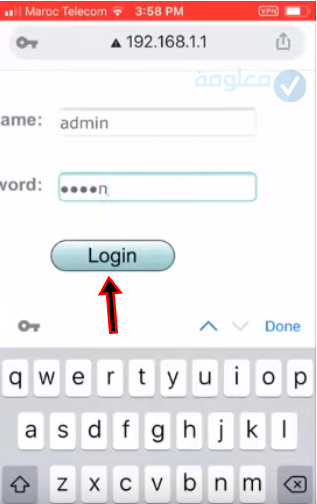
الخطوة 4:
الآن بعد الدخول الى صفحة الاعدادات، قم بالنقر على أيقونة interface setup
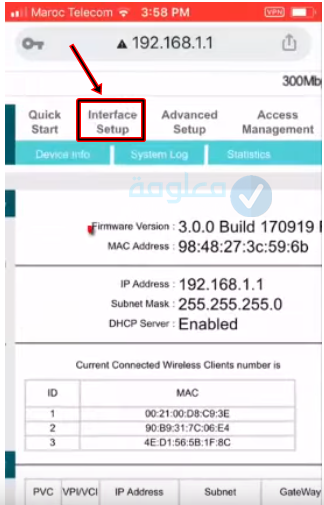
الخطوة 5:
الآن أنقر على wireless
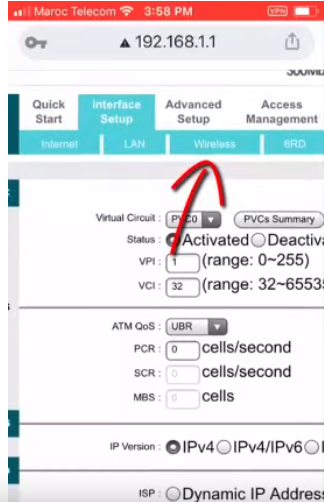
الخطوة 6:
يمكنك الآن تغيير كلمة سر tp link من خلال الذهاب الى خيار pre- shared key وتغيير كلمة السر
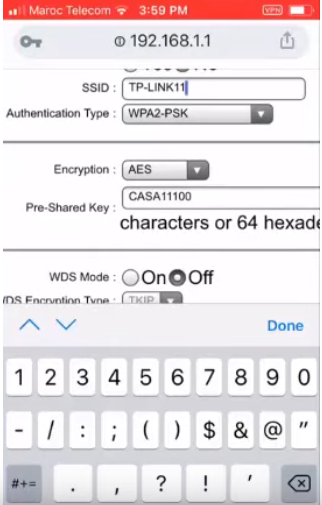
الخطوة 7:
عند الانتهاء انزل للأسفل وستجد خيار الحفظ/ save، أنقر عليه من أجل حفظ التعديلات الجديدة
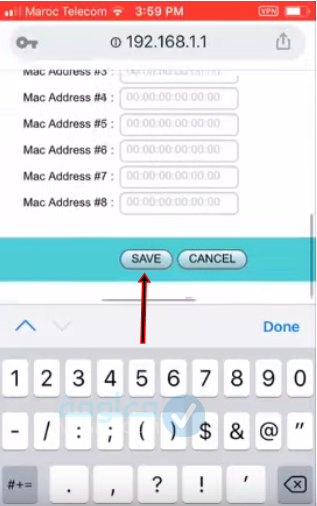
هكذا تكون تمكنت من تغيير كلمة سر tp- link من الهاتف بخطوات سهلة وبسيطة.
تغيير باسورد الراوتر TP-LINK من الكمبيوتر
الخطوة الأولى لتغيير اعدادات الراوتر هي الذهاب إلى صفحة من خلال اتباع الخطوات التالية:
الخطوة 1: تحقق من اتصالك بالراوتر سواء عبر الواي فاي أو من خلال بالسلك .
الخطوة 2: قم بالدخول إلى المتصفح الذي تستخدمه
الخطوة 3: ستجد رقم صفحة الراوتر في ظهر جهاز الراوتر الخاص بك، قم بالنقر على الرابط التالي الذي سنقلك إلى صفحة الراوتر: http://tplinkwifi.net/
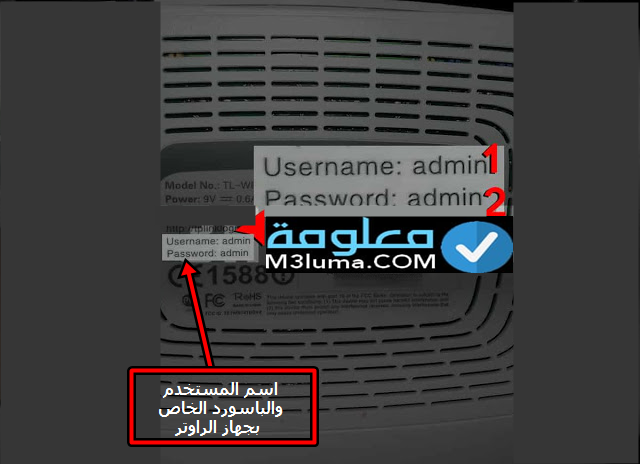
الخطوة 4: في حال لم يتم الدخول عند الضغط على الرابط السابق ، يمكنك كتابة العنوان التالي : 192.168.1.1 في شريط البحث العلوي في متصفحك، وبعد الدخول سيُطلب منك تسجيل الدخول ، الان استخدم بيانات الدخول التي تسجدها كما قلت في ظهر الراوتر الخاص بك ، في الغالب تكون admin في كلا الخانتين ، بعد إدخال البيانات أنقر علي أيقونة Login .
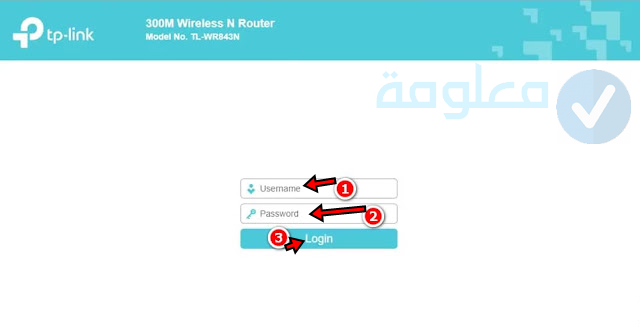
الخطوة 5: أنقر على أيقونة System Tools من القائمة الجانبية على يسار الصفحة، ثم اختر Password .
الخطوة 6: قم بإدخال اسم المستخدم وكلمة السر القديمة عن طريق كتابة كلمة admin .
الخطوة 7: يمكنك الان تغيير كلمة سر راوتر tp link بكتابة الباسورد الجديد داخل أيقونة New Password وتأكيده في أيقونة confirm new password.
الخطوة 8: أنقر على زر Save من أجل حفظ التغييرات
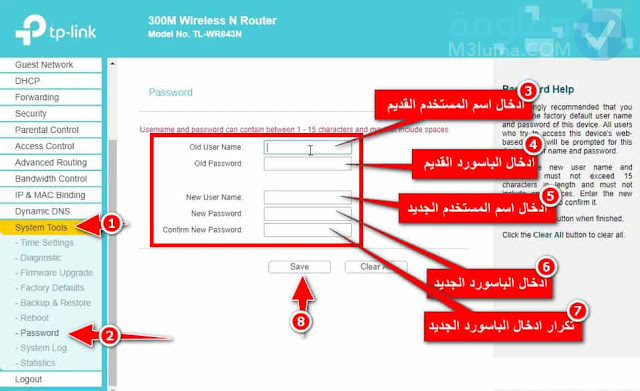
وهكذا ستتمكن من تغيير كلمة راوتر tp link بسهولة وبشكل ناجح، وعند الدخول إلي صفحة الراوتر في المرة المقبلة ستستخدم الباسورد الجديد، ويمكن تكرار هذه العملية بعد مرور فترة من الزمن من الحفاظ على الحماية القوية لجهاز الراوتر .
تغيير كلمة سر الواي فاي TP-LINK
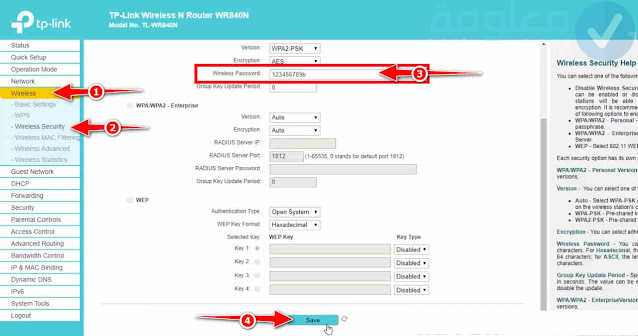
- أنقر على إعداد Wireless من الشريط الجانبي.
- أنقر على خيار Wireless Security .
- قم بتغيير باسورد الواى فاى tp link بكتابة الباسورد الجديد في أيقونة Wireless Password .
- للحفظ أنقر على خانة Save .
سمات كلمة المرور القوية
لكي تضع كلمة سر قوية متينة لايمكن اختراقها من طرف المتسللين و المتطفلين ينبغي مراعاة الإرشادات التالية:
- كلمة المرور يجب أن تتكون من مزيج يحتوي على أحرف وأرقام ورموز.
- تفادي استعمال كلمة مرور متتاللية ومتسلسلة.
- ابتعد عن المعلومات الشخصية الاساسية الخاصة بك عند تعيين كلمة المرور، كأن تضع مثلا اسمك في كلمة المرور
- اختر كلمة سر غير متوقعة وغير مألوفة.
- الابتعاد عن كلمات السر الشائعة.
- يجب تغيير كلمة السر كل فترة.
برنامج تغيير كلمة سر راوتر TP-Link Tether
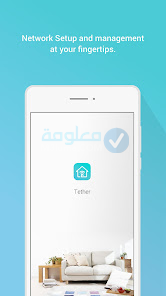
يوجد برنامج لتغيير كلمة مرور راوتر tplink، هو برنامج من تطوير شركة تي بي لينك، يوفر للمستخدمين القدرة على التحكم بالشبكة، ويمكن تنزيله على جميع هواتف سواء الاندرويد أو الايفون بسهولة من المتجر الخاص بجهازك
ويوفر تطبيق TP-Link Tether خدمات متعددة لضبط الرواتر من خلاله بشكل سهل دون اية تعقيدات، لكن البرنامج متاح للجيل الجديد من أجهزة الراوترات فقط، وستجد ذلك مشار إليه في غلاف الراوتر عند اقتنائه، وفي الغالب يقوم بدعم كافة الأجهزة المصنعة بعد عام 2018.
وهكذا نكون قد تعرفنا على طريقة تغيير كلمة سر الراوتر tp-link عن طريق الموبايل بسهولة من خلال اتباع الخطوات السابقة، فتغيير كلمة سر الراوتر والواي فاي هو أمر لاغنى عنه بالنسبة لكل مالك لجهاز راوتر كيفما كان نوعه لحمايته وتأمينه من المتسللين الذين بات لديهم الان وسائل متطورة لاختراق الأجهزة التي لا تتمتع بالحماية اللازمة.
المقال الأساسي : تغيير كلمة السر 192.168.1.1
























